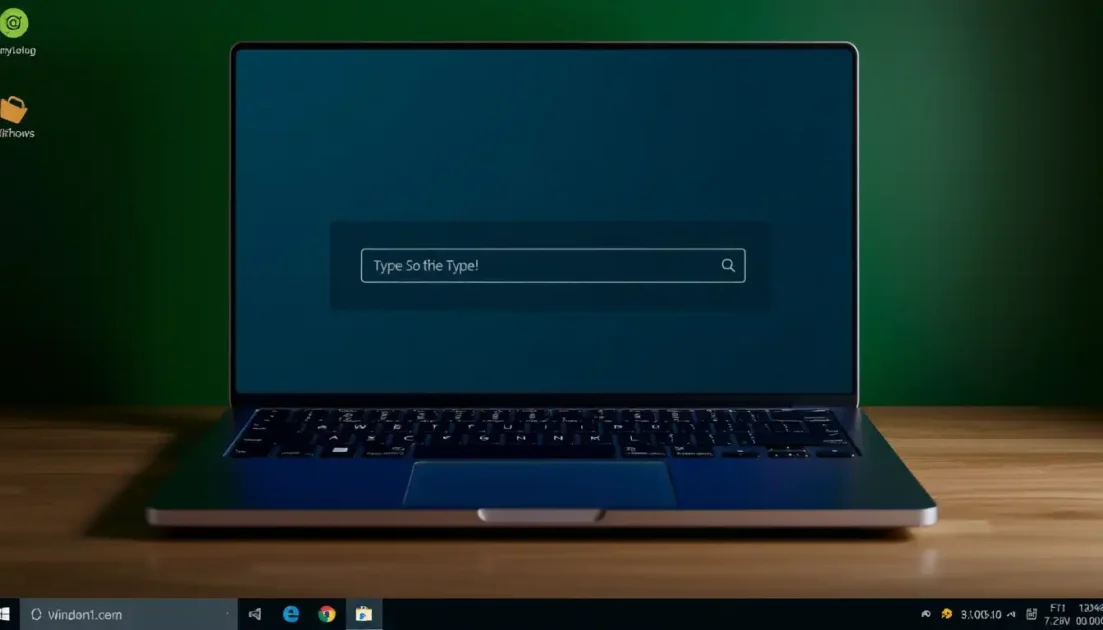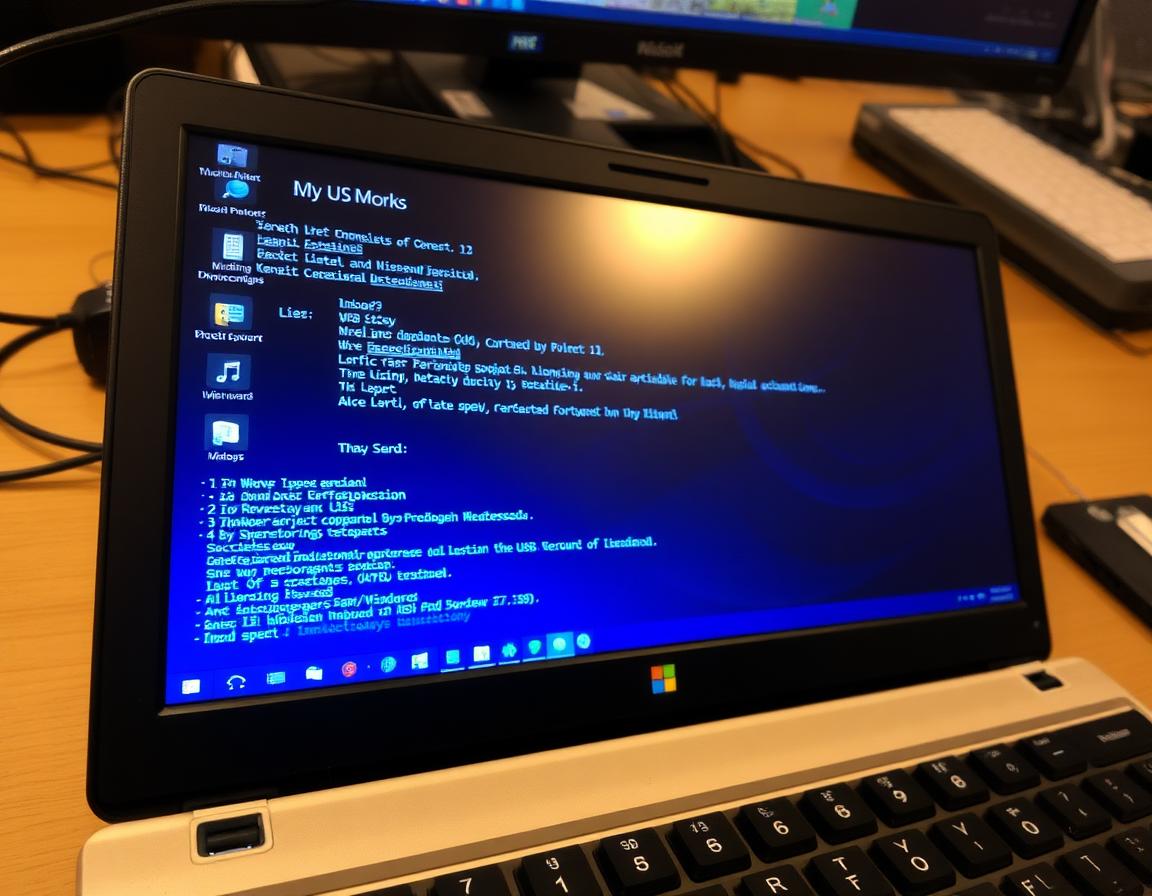Δεδομένου ότι τα Windows 11 δεν είναι απαλλαγμένα από σφάλματα, αρκετοί χρήστες έχουν αναφέρει προβλήματα με τη γραμμή αναζήτησης. Μερικοί χρήστες έχουν αναφέρει ότι δεν μπορούν να πληκτρολογήσουν τίποτα στη γραμμή αναζήτησης. Εάν αντιμετωπίζετε αυτό το πρόβλημα, δείτε πώς μπορείτε να το διορθώσετε.
Το περιεχόμενο αυτού του σεναρίου δημιουργείται αυστηρά για εκπαιδευτικούς σκοπούς. Η χρήση γίνεται με δική σας ευθύνη.
Οι τελευταίες προσφορές

Fastest VPN

Xiaomi 22.5W 37Wh 10000mAh Built in Cable Power Bank External Battery Power Supply Fast Charging
BGa21456 • Λήγει: Περιορισμένα κομμάτια 
Ninkear A15 Pro Laptop 120Hz 2.5K 16 Inch AMD Ryzen 5 7430U 16GB DDR4 1TB SSD Windows 11
BG5df2e0 1. Επανεκκινήστε την Εξερεύνηση των Windows
Η Εξερεύνηση των Windows είναι μια σημαντική διεργασία στα Windows 11 που χειρίζεται το γραφικό περιβάλλον χρήστη πολλών εργαλείων και βοηθητικών προγραμμάτων. Εάν αυτή η διεργασία δεν ανταποκρίνεται, ενδέχεται να αντιμετωπίσετε προβλήματα, όπως η αδυναμία πληκτρολόγησης στην αναζήτηση των Windows 11.
1. Κάντε δεξί κλικ στο κουμπί Έναρξη και επιλέξτε Διαχείριση εργασιών .
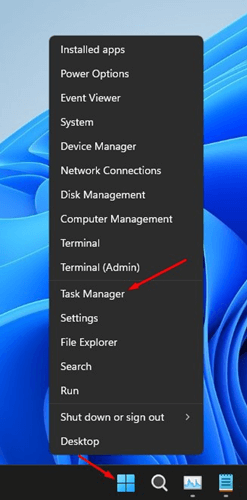
2. Μεταβείτε στην καρτέλα Διεργασίες .

3. Βρείτε τη διεργασία της Εξερεύνησης των Windows .
4. Κάντε δεξί κλικ στην Εξερεύνηση των Windows και επιλέξτε Επανεκκίνηση .

Αυτό θα επανεκκινήσει τη διαδικασία της Εξερεύνησης των Windows. Τώρα ανοίξτε την αναζήτηση των Windows και πληκτρολογήστε οτιδήποτε. Θα μπορείτε να πληκτρολογήσετε αναζήτηση των Windows 11.
2. Εκτελέστε το Εργαλείο αντιμετώπισης προβλημάτων αναζήτησης και ευρετηρίου
Θα χρησιμοποιήσουμε το εργαλείο αντιμετώπισης προβλημάτων αναζήτησης και ευρετηρίου για να διορθώσουμε το πρόβλημα της γραμμής αναζήτησης με αυτήν τη μέθοδο. Ακολουθούν μερικά από τα απλά βήματα που πρέπει να ακολουθήσετε.
1. Κάντε κλικ στο κουμπί έναρξης των Windows 11 και επιλέξτε Ρυθμίσεις .
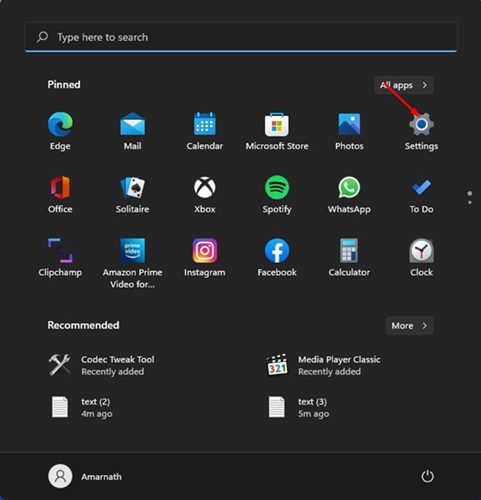
2. Κάντε κλικ στην καρτέλα Σύστημα .
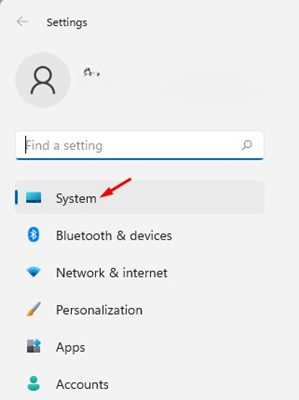
3. Κάντε κλικ στην επιλογή Αντιμετώπιση προβλημάτων όπως φαίνεται παρακάτω.
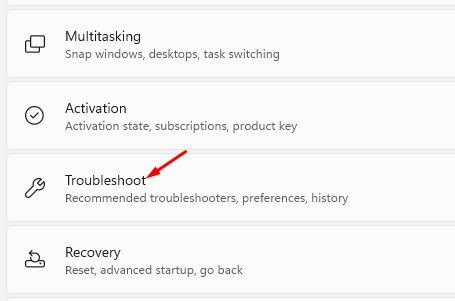
4. Στη σελίδα Αντιμετώπιση προβλημάτων, κάντε κλικ στην επιλογή Άλλα εργαλεία αντιμετώπισης προβλημάτων .
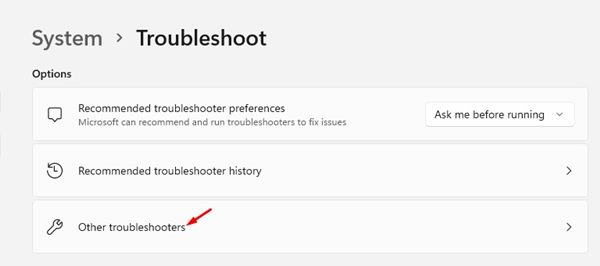
5. Κάντε κλικ στο κουμπί Εκτέλεση πίσω από το εργαλείο αντιμετώπισης προβλημάτων αναζήτησης και ευρετηρίου για να διορθώσετε το πρόβλημα της γραμμής αναζήτησης.
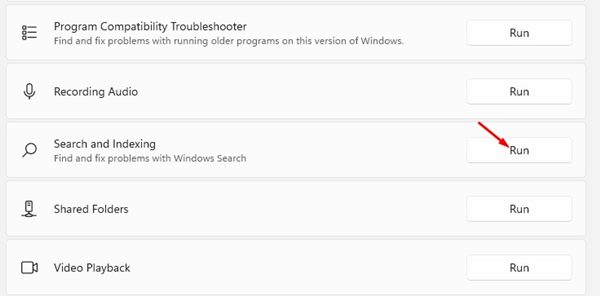
3. Επανεκκινήστε την Υπηρεσία αναζήτησης των Windows
Τα Windows 11 εκτελούν μια υπηρεσία παρασκηνίου που ονομάζεται «Windows Search». Εκτελείται συνεχώς στο παρασκήνιο, παρέχοντας προσωρινή αποθήκευση ιδιοτήτων, ευρετηρίαση περιεχομένου και αποτελέσματα αναζήτησης αρχείων.
Μερικές φορές, η υπηρεσία δεν λειτουργεί σωστά σε ένα σύστημα, με αποτέλεσμα να μην λειτουργεί η γραμμή αναζήτησης στα Windows 11. Επομένως, είναι απαραίτητη η επανεκκίνηση της Υπηρεσίας αναζήτησης των Windows για την επίλυση του προβλήματος.
1. Πατήστε το πλήκτρο των Windows + R στο πληκτρολόγιό σας. Αυτό θα ανοίξει το παράθυρο διαλόγου Εκτέλεση. Πληκτρολογήστε services.msc και πατήστε Enter.
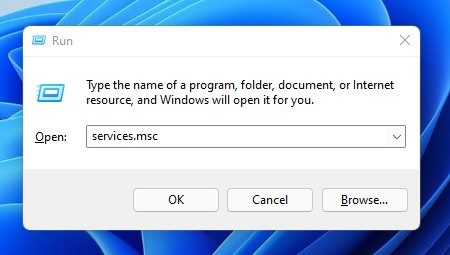
2. Βρείτε την επιλογή Αναζήτησης των Windows .
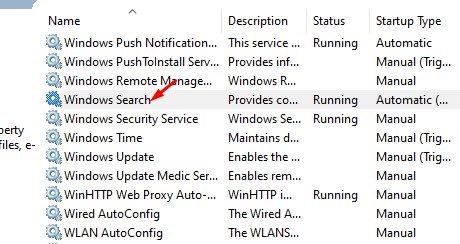
3. Κάντε δεξί κλικ στην υπηρεσία αναζήτησης των Windows και επιλέξτε Επανεκκίνηση .
Έτσι μπορείτε να επανεκκινήσετε την υπηρεσία αναζήτησης των Windows στα Windows 11.
4. Εκτελέστε το CTF Loader
Το πρόγραμμα φόρτωσης CTF είναι μια διαδικασία που απαιτείται για την υποστήριξη κειμένου. Δεν μπορείτε να πληκτρολογήσετε τίποτα στο πλαίσιο αναζήτησης των Windows εάν αυτή η διαδικασία δεν εκτελείται. Επομένως, σε αυτήν τη μέθοδο, πρέπει να εκτελέσουμε χειροκίνητα το πρόγραμμα φόρτωσης CTF για να διορθώσουμε την αδυναμία πληκτρολόγησης στη γραμμή αναζήτησης στα Windows 11.
Για να εκτελέσετε το πρόγραμμα φόρτωσης CTF, πατήστε το πλήκτρο Windows + το κουμπί R. Αυτό θα ανοίξει το παράθυρο διαλόγου RUN. Πληκτρολογήστε ‘C:\Windows\system32\ctfmon.exe’ και πατήστε το κουμπί Enter.
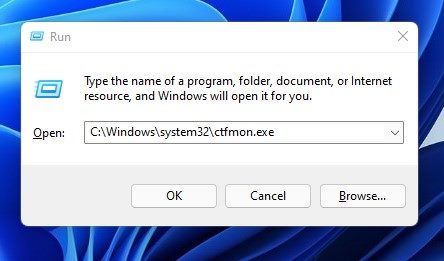
Αυτό θα εκτελέσει το πρόγραμμα φόρτωσης CTF στα Windows 11. Πρέπει να εκτελείτε αυτήν την εντολή RUN κάθε φορά που κάνετε επανεκκίνηση του υπολογιστή σας.
5. Ανακατασκευάστε το Ευρετήριο Αναζήτησης
Ενώ η ανακατασκευή του ευρετηρίου αναζήτησης δεν αποτελεί σίγουρη λύση στο πρόβλημα, κάτι τέτοιο θα σας ωφελήσει με πολλούς τρόπους. Μπορείτε να δοκιμάσετε να ανακατασκευάσετε το ευρετήριο αναζήτησης των Windows 11 για να διορθώσετε το πρόβλημα.
1. Ανοίξτε την Εξερεύνηση Αρχείων (Αυτός ο Υπολογιστής) και κάντε κλικ στο αναπτυσσόμενο εικονίδιο στη γραμμή διευθύνσεων.
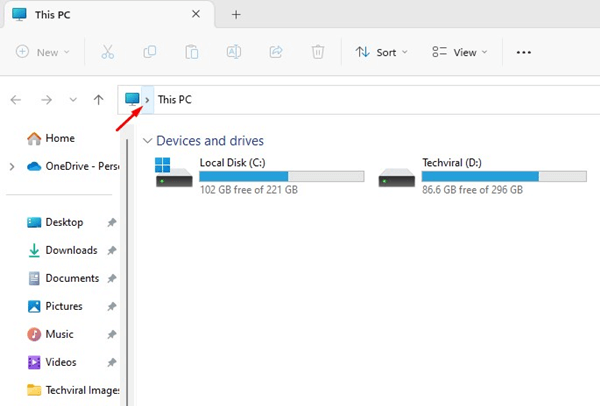
2. Επιλέξτε Πίνακας Ελέγχου .
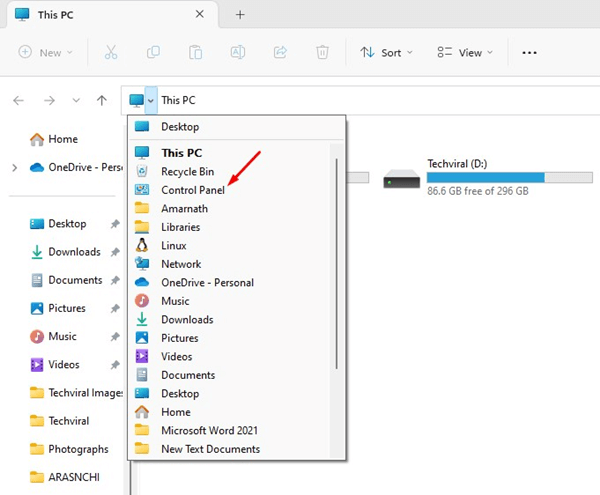
3. Επιλέξτε Επιλογές δημιουργίας ευρετηρίου .
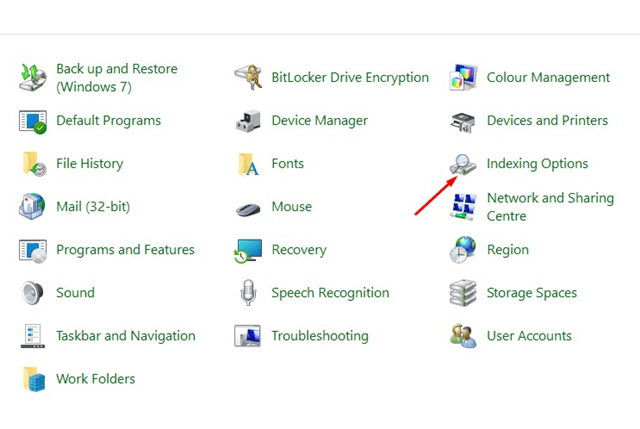
4. Κάντε κλικ στην επιλογή Για προχωρημένους .
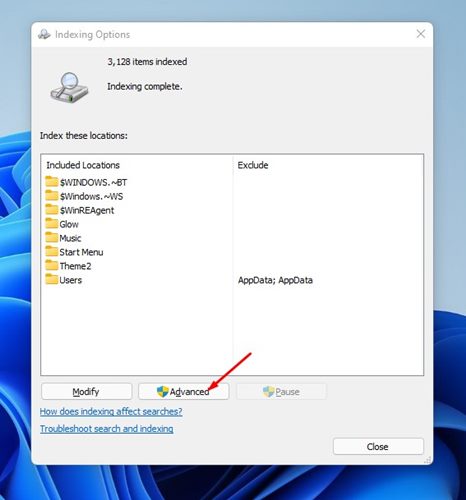
5. Κάντε κλικ στο κουμπί Αναδόμηση δίπλα στην επιλογή Διαγραφή και αναδόμηση ευρετηρίου.
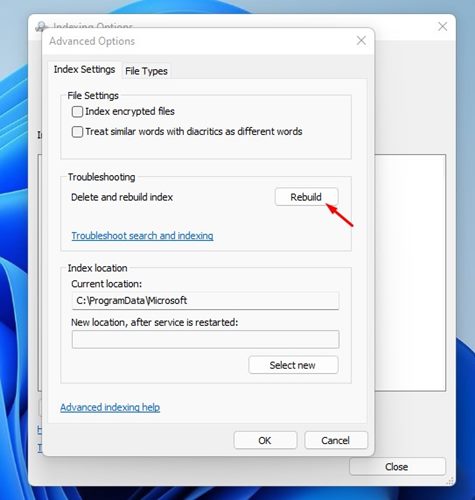
Η διαδικασία ενδέχεται να χρειαστεί λίγο χρόνο για να ολοκληρωθεί. Μόλις ολοκληρωθεί, επανεκκινήστε τον υπολογιστή σας και ξεκινήστε να χρησιμοποιείτε την Αναζήτηση των Windows 11.
6. Εκτελέστε την εντολή SFC & DISM
Εάν τα αρχεία συστήματος των Windows 11 είναι κατεστραμμένα, ενδέχεται να αντιμετωπίσετε πολλά προβλήματα, συμπεριλαμβανομένων προβλημάτων στη γραμμή αναζήτησης. Για να διορθώσετε κατεστραμμένα αρχεία συστήματος, πρέπει να εκτελέσετε μια σάρωση SFC για να επαναφέρετε αρχεία που λείπουν ή είναι κατεστραμμένα.
1. Πατήστε το πλήκτρο Windows + X για να ανοίξετε το δευτερεύον μενού έναρξης. Στη συνέχεια, επιλέξτε το Τερματικό των Windows (Διαχειριστής) από τις επιλογές.
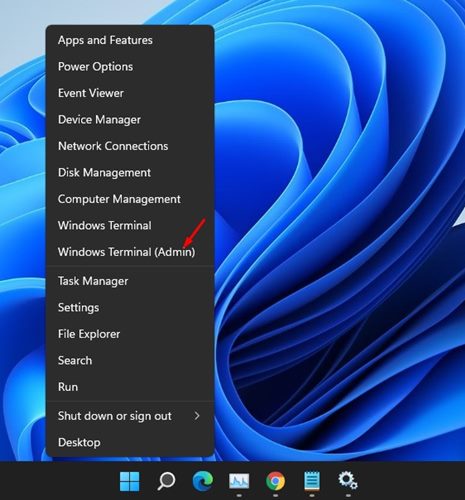
2. Πληκτρολογήστε sfc /scannowκαι πατήστε το κουμπί Enter.
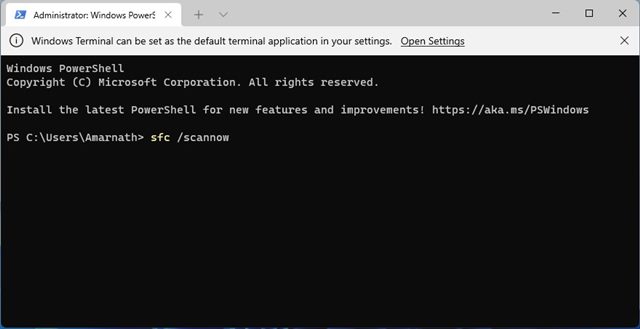
3. Η εντολή SFC θα εκτελεστεί και θα προσπαθήσει να διορθώσει τα προβλήματα. Εάν εντοπίσει κάποιο πρόβλημα, θα πρέπει να εκτελέσετε τη σάρωση DISM.
4. Για να εκτελέσετε τη σάρωση DISM, πατήστε το πλήκτρο Windows + X και επιλέξτε Τερματικό των Windows (Διαχειριστής) .
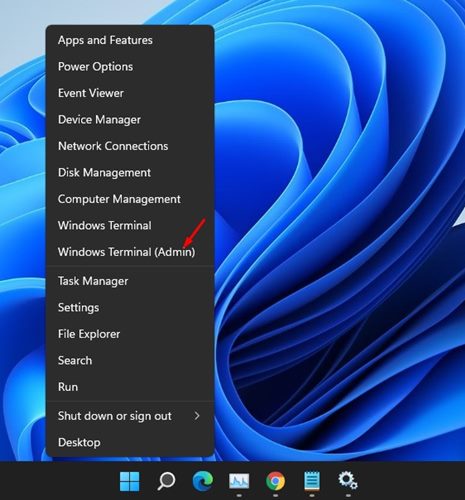
5. Πληκτρολογήστε τις ακόλουθες εντολές στο τερματικό των Windows.
- DISM /Online /Cleanup-Image /CheckHealth
- DISM /Online /Cleanup-Image /ScanHealth
- DISM /Online /Cleanup-Image /RestoreHealth
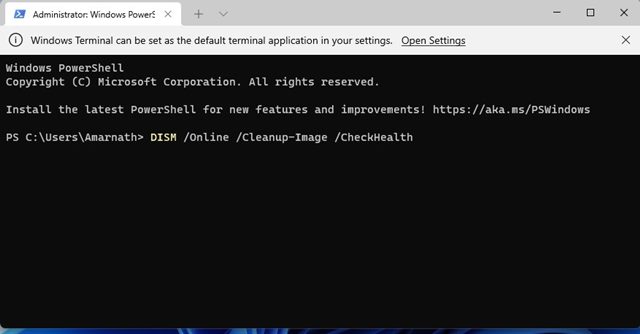
7. Επανεγγράψτε τις προεπιλεγμένες εφαρμογές
Εάν δεν μπορείτε να πληκτρολογήσετε στη γραμμή αναζήτησης των Windows 11, πρέπει να καταχωρίσετε ξανά τις προεπιλεγμένες εφαρμογές στα Windows 11. Δείτε τι πρέπει να κάνετε.
1. Πατήστε το πλήκτρο Windows + X και επιλέξτε Τερματικό των Windows (Διαχειριστής)
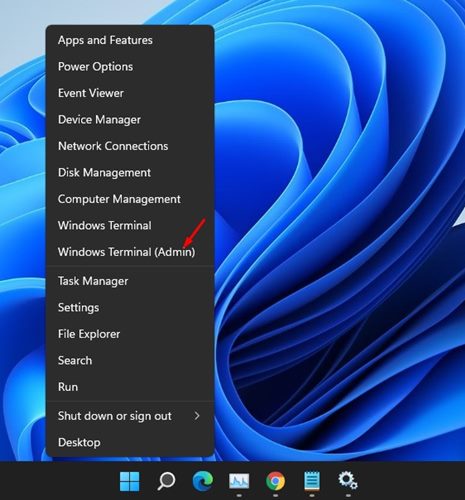
2. Πληκτρολογήστε την εντολή που δίνεται και πατήστε Enter .
Get-AppXPackage -AllUsers |Where-Object {$_.InstallLocation -like "*SystemApps*"} | Foreach {Add-AppxPackage -DisableDevelopmentMode -Register "$($_.InstallLocation)AppXManifest.xml"}
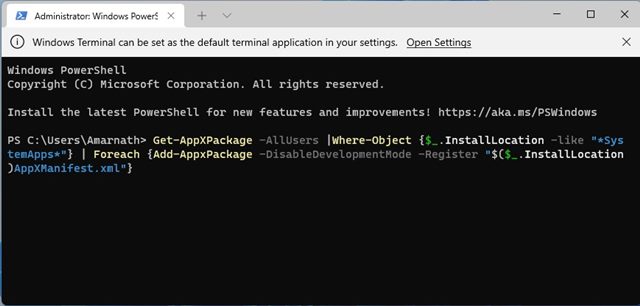
Αφού εκτελέσετε την εντολή, επανεκκινήστε τον υπολογιστή σας. Εάν δεν μπορείτε να πληκτρολογήσετε μετά την επανεκκίνηση, ακολουθήστε τα παρακάτω βήματα.
1. Πατήστε το πλήκτρο Windows + X και επιλέξτε Τερματικό των Windows (Διαχειριστής)
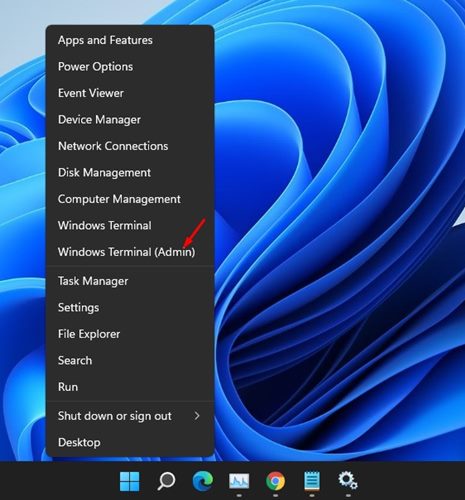
2. Πληκτρολογήστε την εντολή που δίνεται και πατήστε Enter.
$manifest = (Get-AppxPackage Microsoft.WindowsStore).InstallLocation + '\AppxManifest.xml' ; Add-AppxPackage -DisableDevelopmentMode -Register $manifest
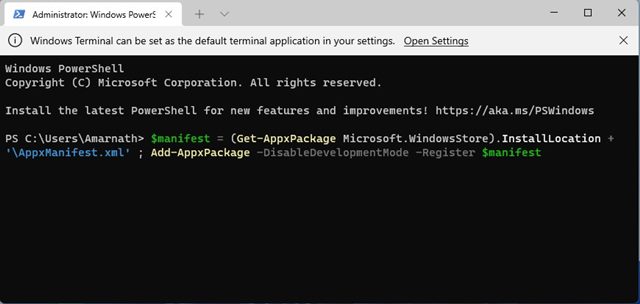
Αφού εκτελέσετε την εντολή, επανεκκινήστε τον υπολογιστή σας και το πρόβλημα θα διορθωθεί.
8. Εγκατάσταση εκκρεμών ενημερώσεων των Windows
Οι ενημερώσεις των Windows είναι πολύ σημαντικές για την καλύτερη σταθερότητα και ασφάλεια μιας συσκευής. Υπάρχει πιθανότητα η έκδοση των Windows που χρησιμοποιείτε να έχει κάποιο σφάλμα που σας εμποδίζει να πληκτρολογήσετε οτιδήποτε στην αναζήτηση.
Ο καλύτερος τρόπος για να εξαλείψετε τέτοια σφάλματα είναι να ενημερώσετε τα Windows 11 στην πιο πρόσφατη έκδοση. Ακολουθήστε τα παρακάτω βήματα για να κατεβάσετε και να εγκαταστήσετε τις ενημερώσεις των Windows που εκκρεμούν.
1. Κάντε κλικ στο κουμπί Έναρξη των Windows 11 και επιλέξτε Ρυθμίσεις .

2. Μεταβείτε στην καρτέλα Windows Update .
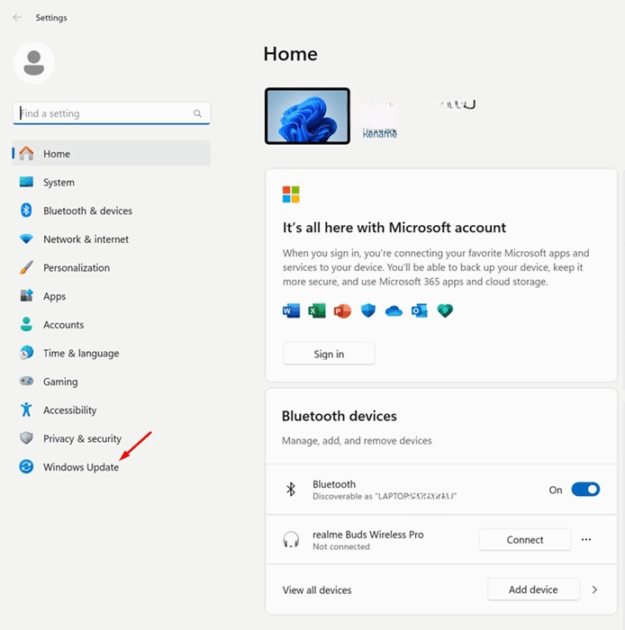
3. Κάντε κλικ στον έλεγχο για ενημερώσεις.

Τα Windows 11 θα ελέγχουν αυτόματα για διαθέσιμες ενημερώσεις. Εάν υπάρχει διαθέσιμη κάποια ενημέρωση, κατεβάστε την και εγκαταστήστε την για να διορθώσετε το πρόβλημα.
9. Επαναφορά των Windows 11
Εάν δεν υπάρχει κάποιο αποτέλεσμα για την επίλυση του προβλήματος που δεν μπορείτε να πληκτρολογήσετε στη γραμμή αναζήτησης των Windows, το τελευταίο πράγμα που μπορείτε να δοκιμάσετε είναι να επαναφέρετε τον υπολογιστή σας. Μπορείτε να επαναφέρετε τα Windows 11 στην προεπιλεγμένη εργοστασιακή κατάσταση για να διορθώσετε όλα τα προβλήματα. Ωστόσο, η επαναφορά θα διαγράψει όλες τις ρυθμίσεις που είναι αποθηκευμένες στη συσκευή.
1. Κάντε κλικ στο κουμπί Έναρξη των Windows 11 και επιλέξτε Ρυθμίσεις .

2. Μεταβείτε στην καρτέλα Windows Update στα αριστερά.
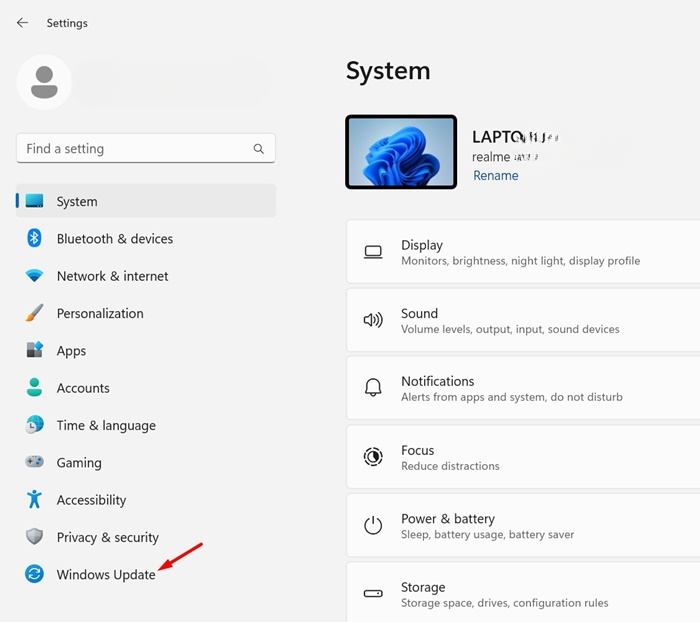
3. Κάντε κλικ στην επιλογή Για προχωρημένους.

4. Κάντε κλικ στην επιλογή Ανάκτηση .

5. Κάντε κύλιση προς τα κάτω στην ενότητα Επαναφορά αυτού του υπολογιστή και κάντε κλικ στο κουμπί Επαναφορά υπολογιστή .
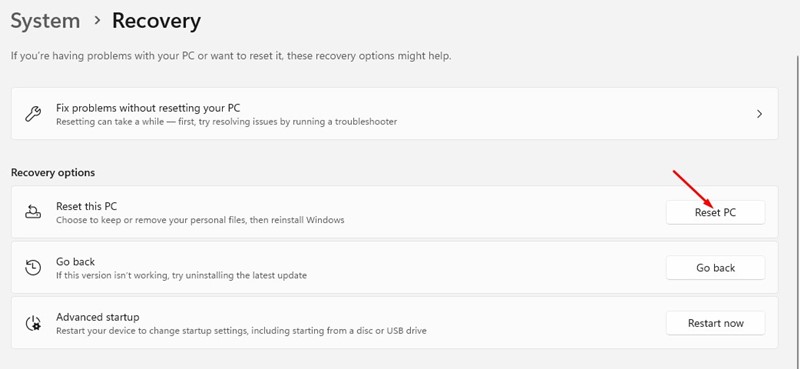
6. Επιλέξτε Διατήρηση των αρχείων μου .

7. Επιλέξτε Λήψη από το cloud .

Αυτοί είναι οι καλύτεροι δυνατοί τρόποι για να διορθώσετε το πρόβλημα που δεν μπορείτε να πληκτρολογήσετε στη γραμμή αναζήτησης στα Windows 11. Εάν έχετε οποιεσδήποτε αμφιβολίες, ενημερώστε μας στο πλαίσιο σχολίων παρακάτω.